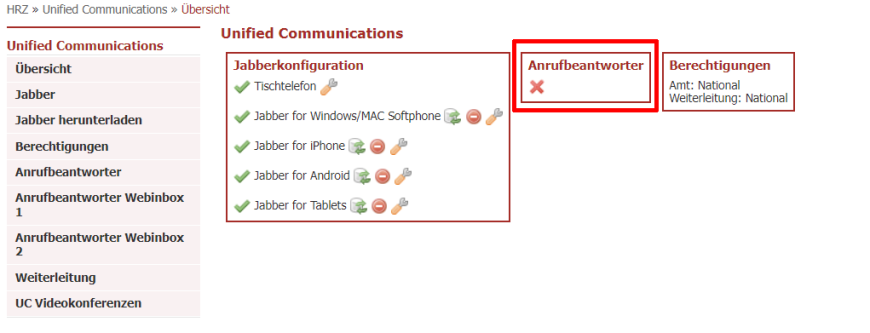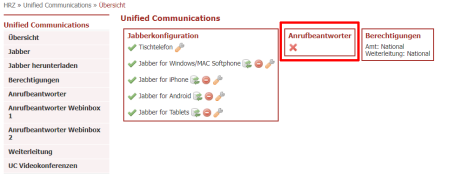Erster Schritt
Um Änderungen an Ihrem persönlichem Anrufbeantworter vorzunehmen, müssen Sie das UC-Portal (wird in neuem Tab geöffnet) aufrufen. Falls Sie noch nicht am Single Sign On (SSO) der TU Darmstadt angemeldet sind, werden Sie zunächst aufgefordert sich mit Ihrer TU-ID und dem dazugehörigem Passwort anzumelden.
Auf der Startseite des UC-Portals können Sie im Fenster „Anrufbeantworter“ sehen, ob Ihr Anrufbeantworter bereits eingerichtet ist. Befindet sich dort ein rotes Kreuz, so ist Ihr Anrufbeantworter noch nicht eingerichtet (s. Abb.2).
Anrufbeantworter – Einrichten
- Klicken Sie links auf den Menüpunkt „Anrufbeantworter“.
- Klicken Sie im Menü Anrufbeantworter auf „Anrufbeantworter aktivieren + “.
- Geben Sie eine beliebige 6-Stellige PIN (nur Ziffern) ein und
bestätigen die Eingabe mit „Hinzufügen“.
Wenn alles geklappt hat, sehen sie im Menü des Anrufbeantworters die Meldung „Anrufbeantworter ist aktiviert“.
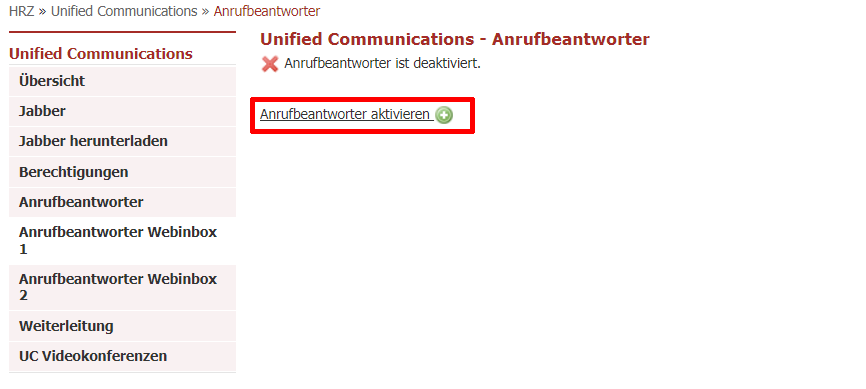
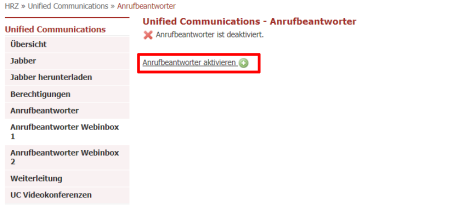
Bitte starten Sie Ihren Jabber-Client neu, damit der neu erstellte Anrufbeantworter verwendet werden kann.